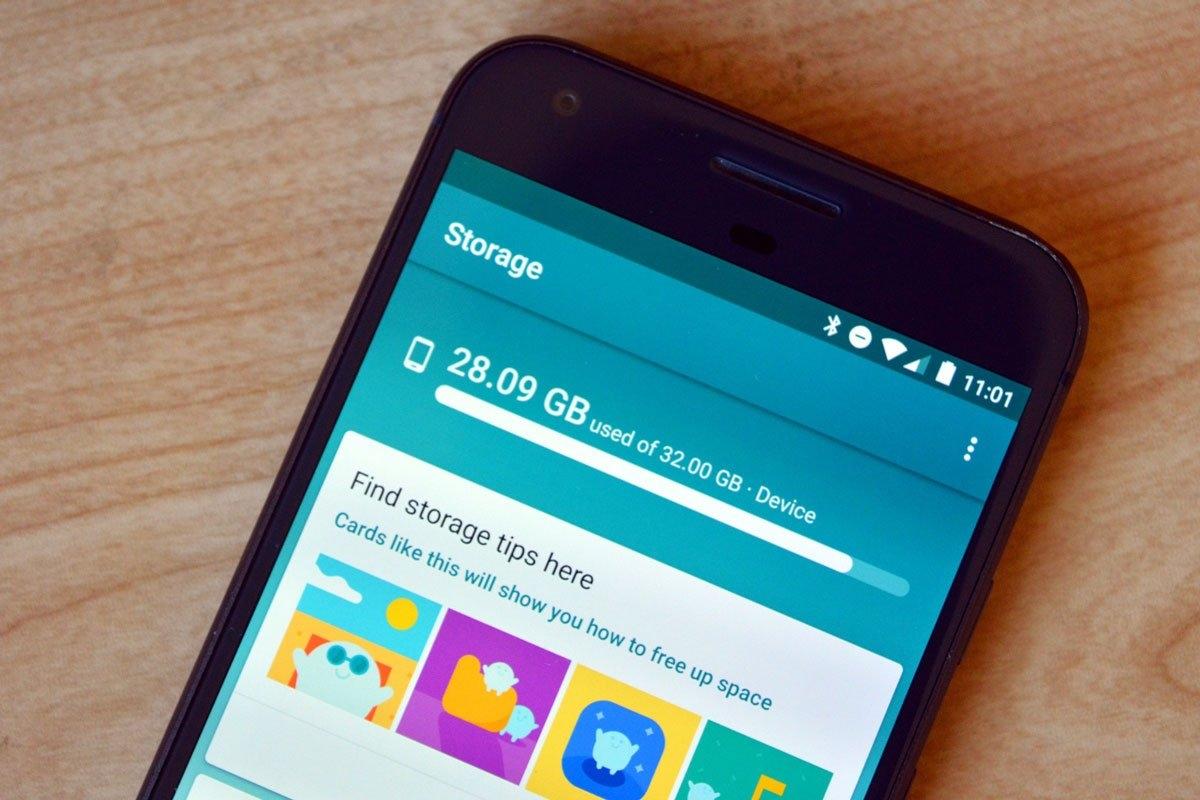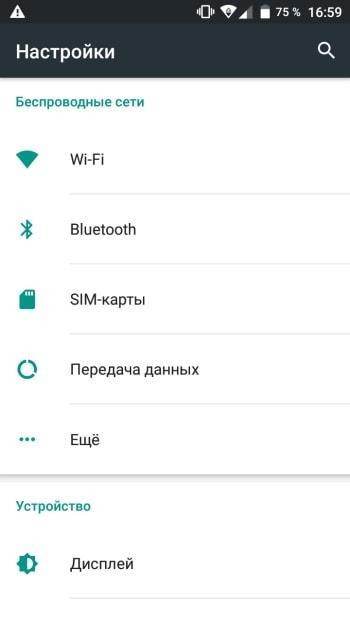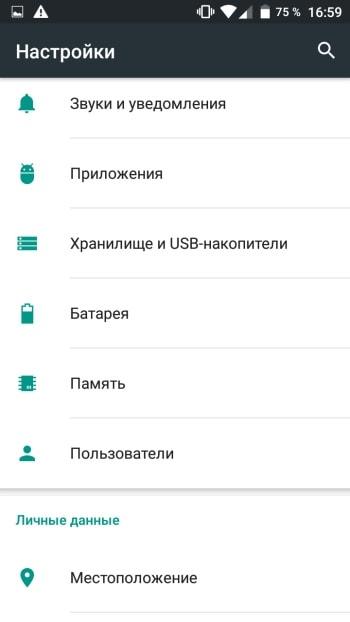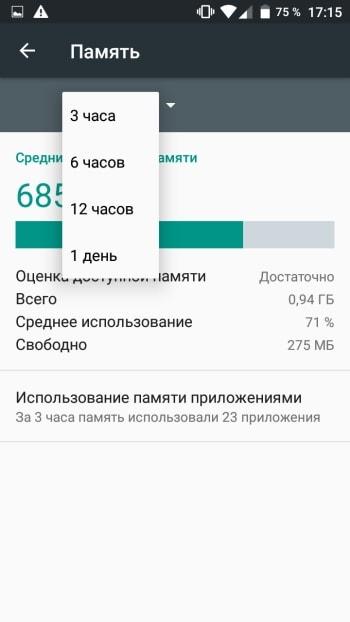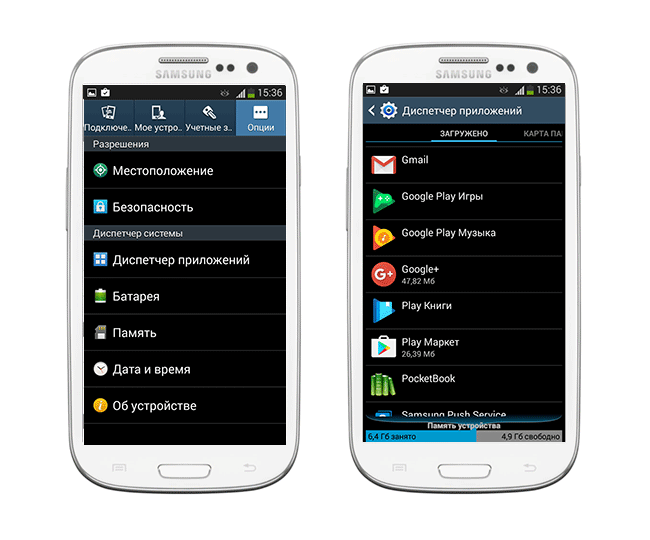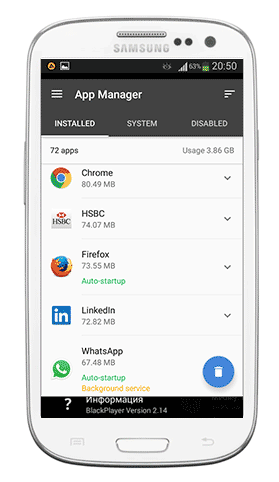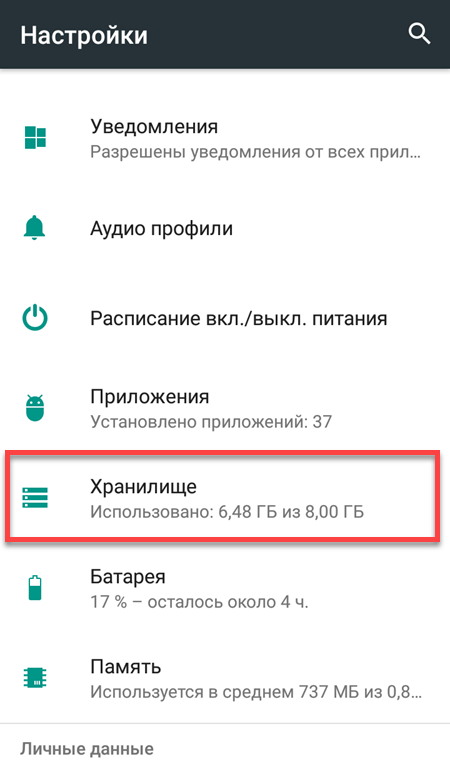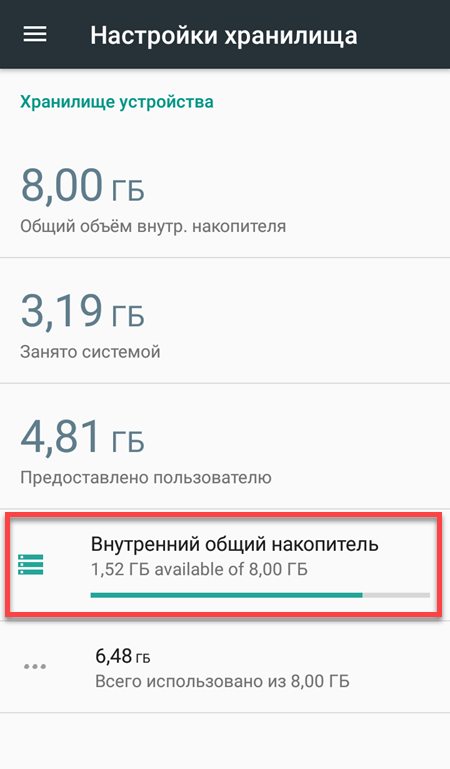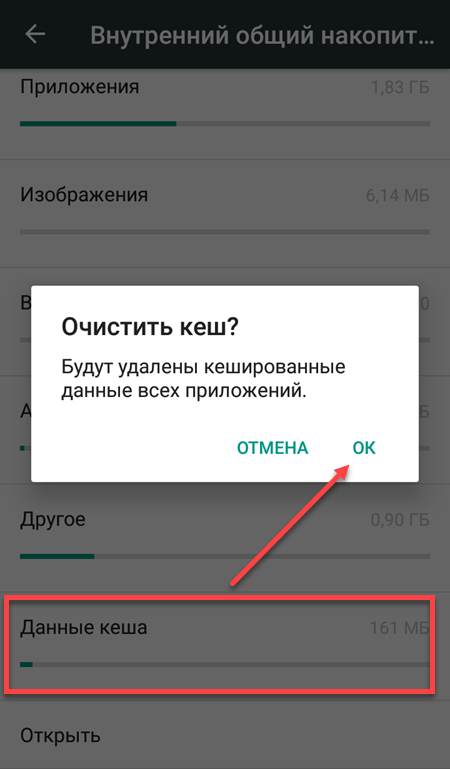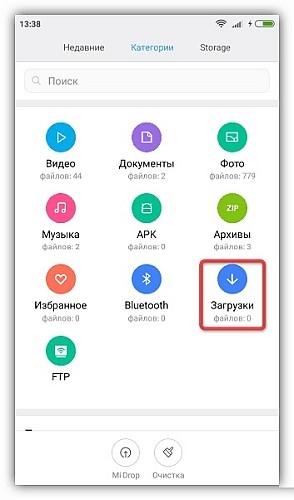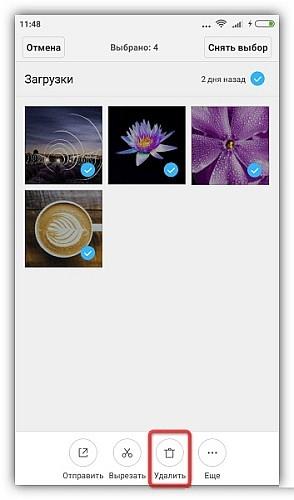Проблема заполнения памяти знакома практически каждому пользователю смартфона Андроид. Большая часть приложений и файлов по умолчанию устанавливается на внутреннюю память девайса, постепенно засоряя ее.
Виды памяти на телефоне
Существуют следующие виды памяти на телефоне:
- Оперативная память. Это основной ресурс системы, обеспечивающий надежность работы и скорость выполнения всех процессов. Для оперативной памяти требуется постоянный источник питания, если телефон лишить данного ресурса, то память автоматически очистится до заводского состояния. В современных смартфонах на базе Android имеется функция управления ОЗУ, она работает с учетом общего объема ресурса и его остатков. Устройство моментально анализирует, какое количество задач может выполняться одновременно и не требуется ли ручная чистка.
- Постоянная память. Разница между ОЗУ и ПЗУ заключается в том, что второму ресурсу не требуется постоянный источник питания. В этом виде памяти вся информация доступна пользователю только в режиме чтения, поэтому случайное удаление данных технически невозможно. Все медиафайлы и приложения по умолчанию устанавливаются в постоянную память.
- Дополнительные ресурсы в виде съемных карт. Пользователям Андроида по-прежнему открыта возможность установки дополнительных MicroSD устройств. Карта может иметь любой объем памяти. Данные на носителе доступны даже при выключенном смартфоне. При необходимости освободить постоянную память, необходимо вручную перенести информацию на MicroSD.
Каждый из представленных видов ресурсов может заполниться до предела, тогда потребуется вручную освободить внутреннюю память. Если телефону не хватает памяти, он начинает работать некорректно.
Как узнать, сколько внутренней памяти cвободно в телефоне
Для просмотра свободного количества встроенной памяти, необходимо зайти в меню «Настройки».
Затем открыть раздел «Память».
Здесь отображается количество свободной памяти, можно посмотреть данные за последние 3, 16, 12 или 24 часа.
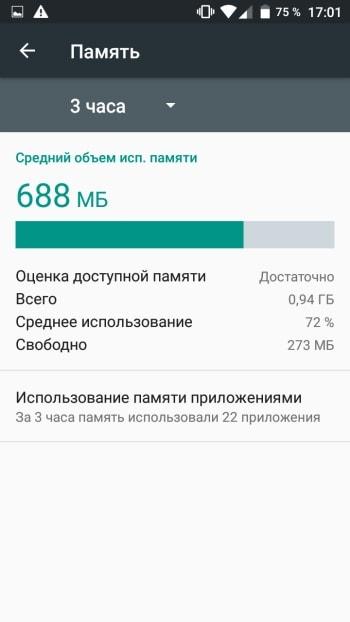
Дополнительно можно ознакомиться с информацией о том, сколько памяти потребляют установленные приложения. Необходимо кликнуть на «Использование памяти приложениями».
Если смартфон часто притормаживает и работает со сбоями, причину можно найти именно в этих разделах. Недостаточное количество внутреннего объема отрицательно влияет на работоспособность устройства.
Почему переполняется память телефона
В первую очередь устройство забивается большим количеством приложений, загрузочных файлов и системного мусора.
Основные причины переполнения заключаются в следующем:
- У пользователя имеется много программ и приложений, которые автоматически пользуются внутренней памятью телефона. Особенно это касается приложений, работающих в фоновом режиме.
- На смартфоне находится большое количество аудиозаписей, видеофайлов, фотографий и скриншотов.
- Пользователь не удаляет системные и загрузочные файлы, которые уже не требуются. Система периодически засоряется мусорными данными, удаление которых не повлечет никаких последствий.
- Хранение данных в браузерных папках. Серфинг по интернету всегда сопровождается появлением большого количества лишних файлов в системе, их необходимо периодически удалять, так же как и кэш.
Это самые основные проблемы, с которыми сталкиваются пользователи смартфонов.
Как освободить внутреннюю память на Андроиде
Комплексный подход к очистке позволяет освободить вплоть до нескольких гигабайт. Особенно если пользователь редко пользуется данным функционалом и не считает нужным регулярно очищать свой девайс от мусора. Стоит рассмотреть подробнее каждый шаг.
Удаляем неиспользуемые приложения
Наиболее простой способ удаления ненужных приложений — это воспользоваться стандартным менеджером.
Потребуется зайти в «Настройки», затем открыть пункт «Приложения».
В приложениях можно посмотреть, сколько занимает та или иная программа. А также где именно она установлена, на карте SD или во внутренней памяти телефона.
Следует помнить, что базовый метод удаления не подходит для массовой чистки приложений. Воспользоваться им можно, если требуется единичное удаление некоторых приложений.
Также можно воспользоваться программой CCleaner. Данная утилита была создана специально для деинсталляции программ, а также мусорных файлов, кэша. Приложение бесплатно, но содержит всплывающую рекламу.
Чтобы очистить память телефона с помощью CCleaner необходимо выполнить ряд действий:
- скачать и установить программу;
- открыть главное меню и выбрать раздел «Приложения»;
- во вкладках можно увидеть все установленные на смартфоне программы, они разделены по пунктам;
- далее остается лишь выделить ненужные программы и кликнуть на иконку «Корзина».
- в конце требуется подтвердить свои действия, после чего все ненужные файлы будут удалены.
Через эту программу можно выполнять массовое удаление ненужных программ, достаточно выбрать подходящий раздел и кликнуть на Корзину. Все приложения из раздела будут безвозвратно удалены.
Чистим кэш и мусор
Кэшем называют промежуточный буфер во внутренней памяти устройства. В нем хранятся временные файлы, попадающие туда после загрузки страницы в сети, видеоролика, новой песни. Кэширование позволяет пользователю получить более быстрый доступ к излюбленным страницам и файлам.
Со временем в кэше накапливается слишком большое количество ненужных файлов, которые уже не требуются. Поэтому буфер необходимо чистить.
Потребуется открыть меню «Настройки», затем кликнуть «Хранилище» или «Память». Название может отличаться, в зависимости от модели устройства.
Перед пользователем откроется страница с большим количеством статистических данных. Необходимо нажать на «Внутренний общий накопитель».
В самом низу открывшегося раздела находится пункт «Данные кэша». Достаточно кликнуть на них и подтвердить удаление.
Важно помнить, что очистка кэша не затрагивает важные файлы и данные. Поэтому проводить удаление можно, не боясь потерять необходимые сведения.
Удаляем резервные копии фотографий
Функция резервного копирования присутствует практически во всех устройствах на базе Андроид.
Для удаления автоматического резервного копирования снимков следует сделать ряд следующих действий:
- открыть «Настройки», затем выбрать «Учетные записи»;
- найти свою учетную запись в Google и кликнуть на нее;
- далее останется лишь снять галочки со всех пунктов касающихся синхронизации, это остановит дальнейшее копирование файлов;
- затем потребуется открыть «Настройки», затем «Приложения» и выбрать «Галерея»;
- нужно кликнуть «Очистить данные», после чего все резервные копии снимков будут безвозвратно удалены.
Пользователь может в любой момент снова активировать функцию создания резервных копий фотографий.
Удаляем старые загрузки
Для удаления старых загруженных файлов можно воспользоваться стандартным проводником.
Потребуется открыть «Проводник», выбрать «Загрузки».
Затем останется лишь кликнуть на ненужные файлы и подтвердить процесс удаления.
Новые версии Андроид отличается наличием встроенной программы «Загрузки». Через нее можно перейти в требуемую папку с загрузочными файлами и увидеть весь журнал.
Достаточно сделать следующее:
- Открыть «Загрузки», затем пометить галочки рядом с ненужными файлами.
- В нижней части панели находится кнопка «Удалить», во всплывающем окошке нужно нажать Удалить также загруженные файлы.
Следует помнить, что загруженные файлы могут находиться в отдельных папках. В таком случае, для грамотной очистки потребуется воспользоваться специальными утилитами.
Используем SD-карту
Карты памяти становятся настоящим спасением для любителей хранить большое количество медиафайлов и приложений. Важно помнить, что перенос возможен только в том случае, если производитель предусмотрел такую возможность. Выполнить перенос без Root прав невозможно.
Чтобы перенести любимые игры или приложения на съемный носитель, необходимо сделать следующее:
- открыть меню и кликнуть «Настройки»;
- затем выбрать «Диспетчер приложений» (или нажать «Устройство», а затем «Приложения», метод отличается в зависимости от модели телефона);
- далее требуется выбрать конкретное приложение и нажать на него;
- в представленном меню кликнуть «На карту памяти SD».
Перенос будет произведен мгновенно, приложение и все его файлы будут храниться на карте памяти. Минус этого способа в том, что каждую программу требуется перемещать вручную.
Переносим данные на компьютер или в облако
Андроид устройства удобны тем, что для переноса файлов с телефона на компьютер не требуются дополнительные программы. Достаточно подключить смартфон к компьютеру через USB кабель, при подключении откроется окошко со всеми доступными файлами.
Так можно переносить фотографии, аудиофайлы, видеоролики.
Аналогичным способом переносятся данные с компьютера на смартфон, достаточно найти папку с требуемыми данными и перетащить нужные файлы.
При отсутствии Root прав скопировать в облако можно только собственные файлы, которые были перенесены или скачены.
Для переноса требуется выполнить ряд следующих действий:
- Открыть «Настройки».
- Выбрать «Резервное копирование и восстановление».
- Далее кликнуть «Резервное копирование Google».
Все резервные копии данных можно будет найти на Гугл диске, привязанном к аккаунту пользователя. Следует учитывать, что при переносе приложений, возможно сохранение только настроек и текущих параметров, а не самой программы.
Использование утилит для очистки памяти
Специальные программы для очистки памяти от лишних файлов и мусора призваны облегчить процесс. Пользователю не придется самостоятельно искать кэш браузера и программ, вручную удалять отдельные папки и данные.
К числу таких утилит относятся CCleaner, который имеет интуитивно понятный интерфейс. Достаточно выбрать определенные разделы для удаления или же запустить полноценный анализ телефона.
Также можно воспользоваться Super Cleaner. Эта программа включает в себя быструю очистку памяти и антивирус. Утилита удаляет ненужные файлы и кэш, повышает производительность устройства, устраняет зависания и прочие баги. Встроенный антивирус регулярно отслеживает состояние системы и своевременно удаляет вредоносные файлы.
Программа бесплатная, но во время эксплуатации может вылезать реклама.
Среди пользователей Андроид также популярна утилита Best Clean Master. Программа имеет аналогичный принцип действия, в интуитивно понятном меню потребуется выбрать определенные разделы, папки или файлы для удаления. Есть возможность полного анализа состояния системы, далее программа предложит удалить ненужный мусор и оптимизировать работу устройства.
| Наименование | Описание | Рейтинг |
| CleanMaster | Эта программа быстро определяет объем ненужных файлов, анализирует систему и проводит оптимизацию устройства. Есть возможность удаления лишних сведений одним касанием. | ★★★★★ |
| GO Speed | Современное приложение не перегруженное большим количеством функционала. Показывает уровень энергопотребления у каждой программы, быстро оценивает состояние устройства. | ★★★★★ |
| Power Clean | Программа включает в себя функцию очистки, а также антивирус. Имеется временная корзина для того, чтобы пользователи могли восстановить случайно удаленные данные. | ★★★★★ |
| CCleaner | Мобильный аналог известной компьютерной программы. Обладает интуитивно понятным интерфейсом, позволяет в считанные минуты оценить состояние памяти и вычислить ненужные файлы. | ★★★★★ |
| Avast CleanUP | Программа позволяет не только удалять лишнее, но и сортировать нужные медиа и фотофайлы. | ★★★★★ |
Рекомендации по оптимизации памяти
Специалисты советуют своевременно отслеживать состояние своего смартфона и не запускать ситуацию до появления нестабильности и ошибок в работе. Ненужные программы необходимо удалять, чтобы они не занимали память.
Забитая до отказа память негативно влияет на общую работоспособность. Несмотря на то, что современные девайсы обладают большими объемами встроенной памяти, не рекомендуется полностью ее использовать. Если у пользователя имеется большой объем важных файлов и данных, рекомендуется своевременно переносить его на облако, в компьютер или же пользоваться картами памяти.
Также важно вовремя обновлять систему, чтобы на гаджете присутствовала последняя версия Android. Обновления всегда содержат перечень исправлений, положительно влияющих на состояние устройства.
Если ничего не помогло
Если, несмотря на все процедуры, устройство по-прежнему подает сигналы об отсутствии памяти, стоит задуматься о полной перезагрузке устройства и сбросе настроек. Перед этим потребуется скопировать всю важную информацию на сторонний носитель. Это крайняя мера, прибегать к которой следует только в случае, если другие способы не помогают оптимизировать смартфон.
Перед сбросом обязательно нужно попробовать самостоятельно почистить память, удалить кэш, воспользоваться специальными утилитами для автоматического анализа и очистки системы. В большинстве случаев данных действий достаточно для освобождения нужного количества памяти. В крайнем случае потребуется обратиться к специалисту сервисного центра за консультацией, он подскажет, что можно сделать в конкретном случае.